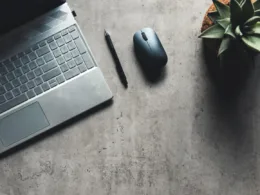Jak sprawdzić parametry komputera szybkimi metodami? Tak naprawdę każdy może poznać specyfikację swojego urządzenia w prosty i intuicyjny sposób. W wielu przypadkach wystarczy wejście w menu start i znalezienie odpowiedniej aplikacji wbudowanej w system operacyjny. Istnieją również alternatywne sposoby diagnostyki podzespołów za pomocą zewnętrznych programów. W wielu przypadkach są one dokładniejsze i dają znacznie więcej ważnych informacji. Sprawdź, w jaki sposób określić rodzaj i specyfikację swojego urządzenia. Przekonaj się, że wcale nie musi to być nic skomplikowanego!
Czym jest komputer?
Komputer osobisty jest urządzeniem, dzięki któremu można zapisywać dane, tworzyć dokumenty, edukować się, bawić i robić wiele innych rzeczy. Przez lata komputery ewoluowały, zmniejszając rozmiary przy jednoczesnym zwiększaniu wydajności i możliwości. Obecne jednostki pozwalają renderować bardzo realistyczne obrazy, mają wysoką moc obliczeniową i użyteczność. Komputery są bardzo uniwersalne i wielozadaniowe. Służą zarówno do nauki, jak i rozrywki.
Podzespoły – z czego składa się komputer?
Każdy komputer, zarówno osobisty, jak i laptop, składa się z licznych podzespołów, które współgrają ze sobą. Najważniejszym elementem każdego komputera jest jednostka centralna, czyli procesor. To on odpowiada za przetwarzanie danych i obliczeń. Sercem jednostki jest płyta główna, na której zlokalizowany jest właśnie procesor, a także inne podzespoły komputera. Znajdują się na niej również liczne złącza, karta graficzna, pamięć RAM i dysk SSD. Od specyfikacji komputera i parametrów podzespołów zależą wydajność, szybkość działania i możliwości.
Jak sprawdzić parametry komputera w systemie Windows 10?
Jeśli nie wiesz, jak sprawdzić podzespoły komputera, możesz wykorzystać kilka różnych sposobów. Tak naprawdę sprawdzenie parametrów komputera z systemem Windows jest banalnie proste, ponieważ podstawowa specyfikacja komputera znajduje się we właściwościach.
- Wystarczy wejść w Mój Komputer, kliknąć prawym przyciskiem myszy i znaleźć opcję Właściwości.
- W tym miejscu możesz poznać parametry specyfikacji komputera i podstawowe informacje o swoim sprzęcie, takie jak ilość pamięci RAM, prędkość i rodzaj procesora oraz wersję systemu Windows.
- Za pomocą menedżera zadań można sprawdzić bardziej szczegółowe parametry komputera w Windows 10.
- Dzięki niemu możesz sprawdzić informacje o systemie, model karty graficznej, właściwości oprogramowania i wiele innych danych o komputerze.
Jak sprawdzić specyfikację laptopa?
Jeśli chcesz znać parametry swojego laptopa, sprawa ma się identycznie, jak w przypadku komputera stacjonarnego. Jedyną różnicą jest fakt, że nie możesz rozebrać urządzenia, by sprawdzić parametry laptopa ręcznie. W przypadku komputera stacjonarnego wystarczy zdjąć jedną część obudowy i zobaczyć, jakimi podzespołami dysponujesz. Warto sprawdzić to raz na jakiś czas, ponieważ jednocześnie możesz wyczyścić wnętrze „skrzynki”. W przypadku nowoczesnych laptopów możesz mieć możliwość dojścia do pamięci RAM i dysku. Czasem masz również możliwość sprawdzenia i wymiany karty graficznej, ale zależy to od modelu laptopa.
Karta graficzna – jak sprawdzić model?
Jak sprawdzić parametry komputera w aspekcie jego procesora graficznego? Z poziomu systemu masz dwie możliwości.
- Wystarczy uruchomić menedżera urządzeń, znaleźć zakładkę „Karty graficzne” i za pomocą prawego przycisku myszy wejść we właściwości karty.
- Innym sposobem jest uruchomienie panelu sterowania NVIDIA (lub odpowiednika AMD), gdzie możesz znaleźć więcej danych na temat szybkości pracy pamięci, zegarów i częstotliwości.
Najbardziej skutecznym sposobem jest jednak zainstalowanie zewnętrznego oprogramowania, które pomoże ci poznać wszystkie parametry karty, łącznie z temperaturami, obciążeniami i częstotliwością w danym momencie. Możesz również wpływać na wydajność pracy lub zwiększyć obszary wykorzystania urządzenia. Jednymi z najlepszych programów są GPU-Z oraz MSI Afterburner.
Dysk twardy – co warto wiedzieć o parametrach swojego komputera?
Bez wątpienia najważniejszy parametr każdego dysku to jego pojemność. Zadaniem tego podzespołu jest przechowywanie danych, więc ilość miejsca jest kluczowym aspektem. Jednak na jakość pracy komputera wpływa również prędkość zapisu i odczytu danych dysku, typ pamięci oraz to, czy masz mechaniczny dysk twardy, czy szybki nośnik półprzewodnikowy. Ten drugi charakteryzuje się wyższymi prędkościami zapisu i odczytu, a także wyższą wytrzymałością i żywotnością.
Podstawowe parametry procesora
Mimo tego, że w cykl pracy komputera zaangażowanych jest setki różnych elementów i składowych, najważniejszych jest kilka parametrów komputera, które bezpośrednio wpływają na jakość pracy, działania i wydajność. Aby wiedzieć, jak sprawdzić parametry komputera, jeśli chodzi o procesor, musisz poznać te najistotniejsze:
- liczba rdzeni w procesorze oraz prędkość zegara wyrażona w GHz;
- szybkość procesora graficznego oraz ilość pamięci VRAM;
- wielkość pamięci RAM i typ pamięci (DDR4 lub DDR5);
- pojemność dysku;
- typ systemu operacyjnego (Windows Vista, Windows 7, Windows 8 lub Windows 10 oraz MAC OS).
Pamięć RAM w komputerze – podstawa specyfikacji technicznej komputera
Obecnie posiadanie 8 GB pamięci RAM jest absolutnym minimum. To od zasobów pamięci operacyjnej zależy wydajność komputera w trakcie wykonywania kilku operacji jednocześnie. Poza wielkością pamięci istotna jest również prędkość danych i typ pamięci. Aktualnym standardem jest typ DDR5 i pojemność 16 GB. To dobre parametry pamięci RAM w dzisiejszych komputerach z systemem operacyjnym Windows. Najważniejsze informacje o pamięci RAM znajdziesz w menu BIOS lub UEFI, do którego możesz wejść podczas uruchamiania systemu.
Jak sprawdzić podstawowe parametry komputera za pomocą programów?
Chcesz wiedzieć, jak sprawdzić parametry komputera w Windowsie? Możesz skorzystać z zewnętrznych programów informacyjno-diagnostycznych. Dzięki nim jesteś w stanie dowiedzieć się wiele na temat specyfikacji i możliwości twojej jednostki. Jednocześnie wiele z nich ma wbudowane narzędzia diagnostyczne, dzięki czemu możesz wychwycić usterki i problemu. Do najpopularniejszych należą:
- GPU-Z;
- CPU-Z;
- MSI Afterburner;
- HWInfo;
- HWMonitor;
- SpeedFan;
- OCCT.
Temperatura komputera – jak sprawdzić temperaturę komputera Windows?
Każda płyta główna ma kilka czujników temperatury. Dodatkowo procesor, karta graficzna oraz pamięć RAM i nośniki pamięci również są wyposażone w czujki, które informują o temperaturze danego podzespołu. Temperaturę możesz sprawdzić za pomocą menedżera zadań wbudowanego w system komputera Windows 10. BIOS również daje możliwość odczytu wartości temperatur. Najlepszym sposobem jest jednak zainstalowanie zewnętrznego oprogramowania, które jest w stanie sporządzać raporty i pokazują temperatury twojego komputera w wielu miejscach.
Wiesz już, jak sprawdzić parametry komputera za pomocą narzędzi wbudowanych w system operacyjny oraz przy wykorzystaniu zewnętrznych programów diagnostycznych. Procesor graficzny, pamięć RAM, płyta główna, procesor i wiele innych elementów działa niezależnie od siebie. Jednak tylko razem są w stanie stworzyć niezawodny i wydajny organizm, dzięki któremu możesz grać, pracować, oglądać filmy i robić wiele innych czynności na komputerze.